Turbine seu Fluxo de Trabalho 3D: Como Configurar o Tripo no Blender e Sincronizar com o Cursor
Você está procurando otimizar seu pipeline de modelagem 3D com ferramentas impulsionadas por IA? Este guia completo mostrará como instalar o plugin Tripo no Blender, adquirir uma chave de API, configurar o servidor MCP e conectar tudo ao Cursor. Ao final deste passo a passo, você terá uma configuração totalmente operacional que potencializa seu processo de design 3D.
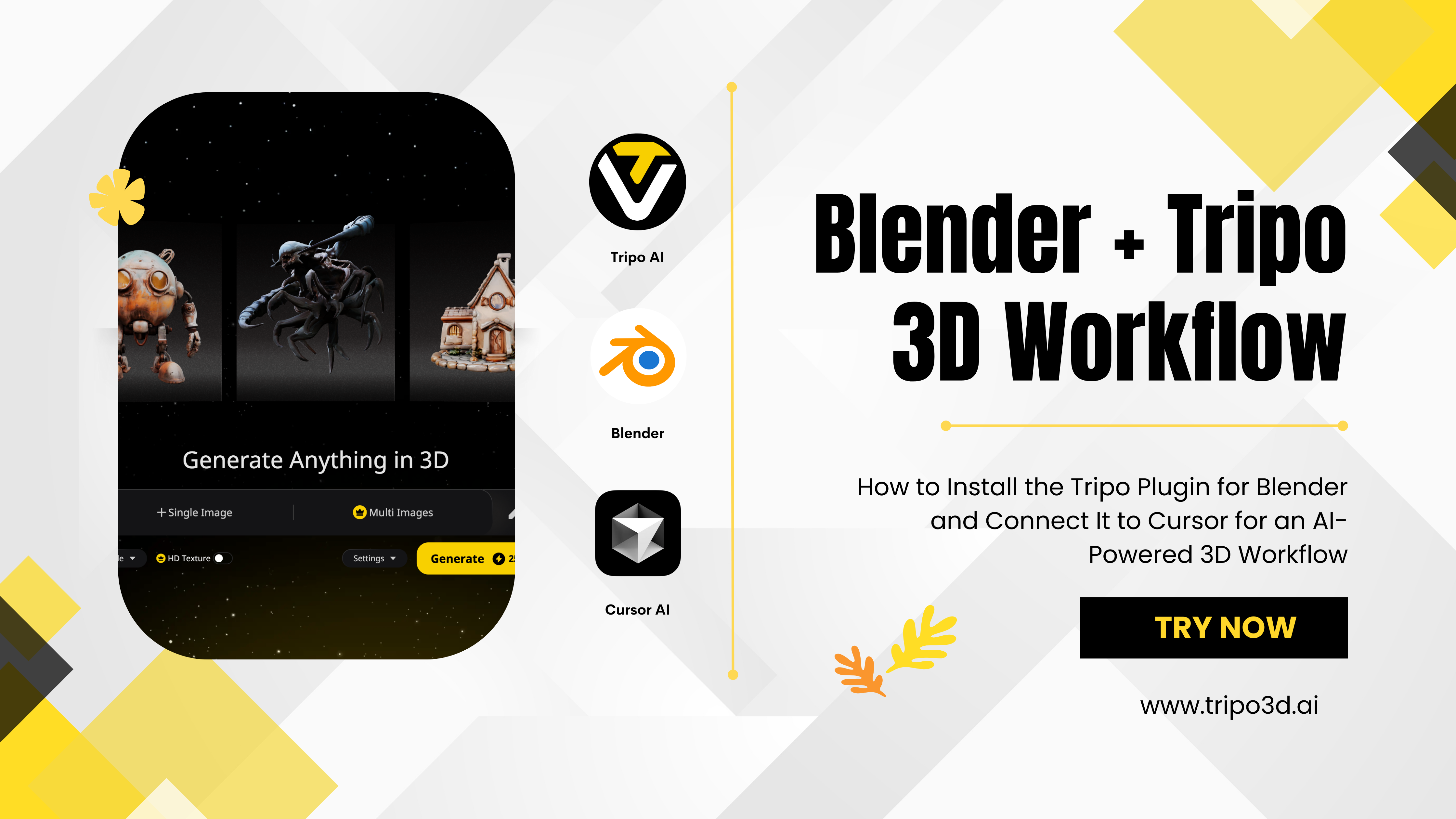
Sumário
- Por Que Usar o Plugin Tripo no Blender
- Passo 1: Instalação do Plugin
- Passo 2: Aquisição da Chave de API
- Passo 3: Configuração do Blender
- Passo 4: Configuração do Servidor MCP
- Passo 5: Conexão com o Cursor
- Instruções de Uso
- Conclusão
Por Que Usar o Plugin Tripo no Blender
No mundo competitivo do design 3D, velocidade e eficiência são cruciais. O plugin Tripo para Blender usa IA para ajudar designers a trabalhar mais rápido e gerenciar tarefas complexas de forma mais eficaz. Ao vincular o Blender a serviços externos como o Cursor, você pode reduzir cargas de trabalho repetitivas e focar em objetivos criativos.
Principais Benefícios do Plugin Tripo:
- Fluxo de trabalho aprimorado por IA para automação de tarefas repetitivas
- Integração com ferramentas externas, incluindo o Cursor
- Recursos flexíveis adaptáveis a qualquer pipeline de produção 3D
2. Passo 1: Instalação do Plugin
-
Baixe o Arquivo do Plugin
- Clique aqui para baixar no GitHub.
-
Abra as Preferências do Blender
- Inicie o Blender
- Vá para Editar -> Preferências -> Add-ons
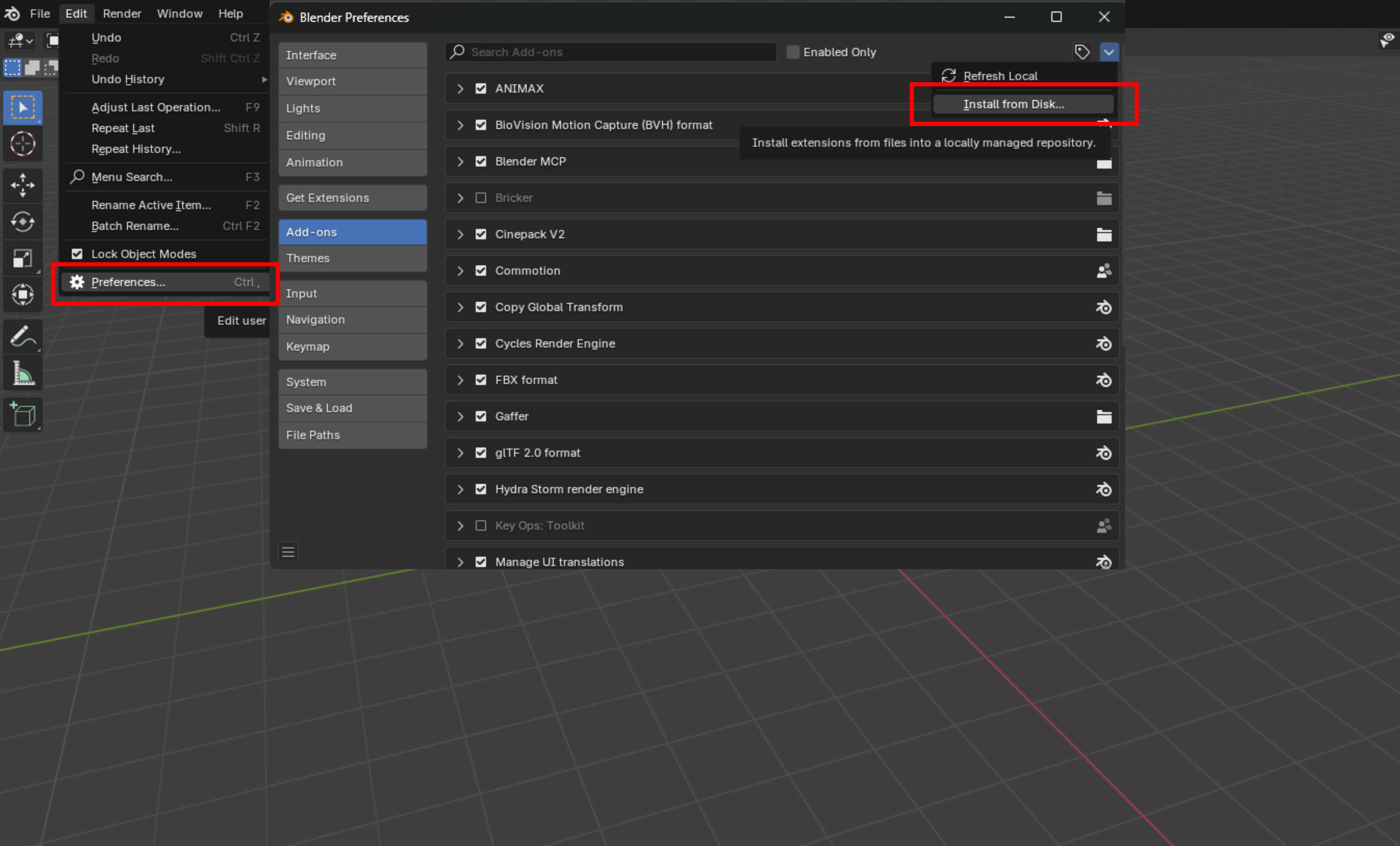
- Instale o Plugin
- Clique em Instalar e localize o arquivo .zip ou pasta do plugin Tripo
- Selecione o arquivo e clique em Instalar Add-on
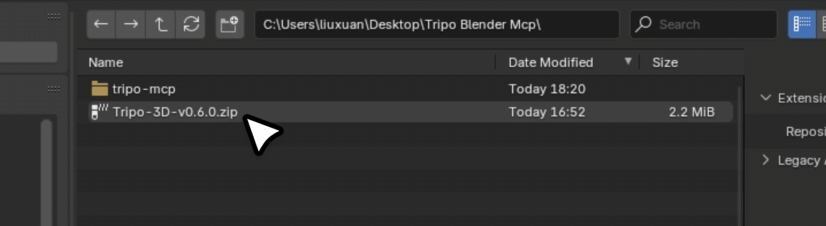
- Habilite o Plugin
- Na lista de Add-ons, encontre o plugin Tripo recém-instalado
- Marque a caixa para ativá-lo
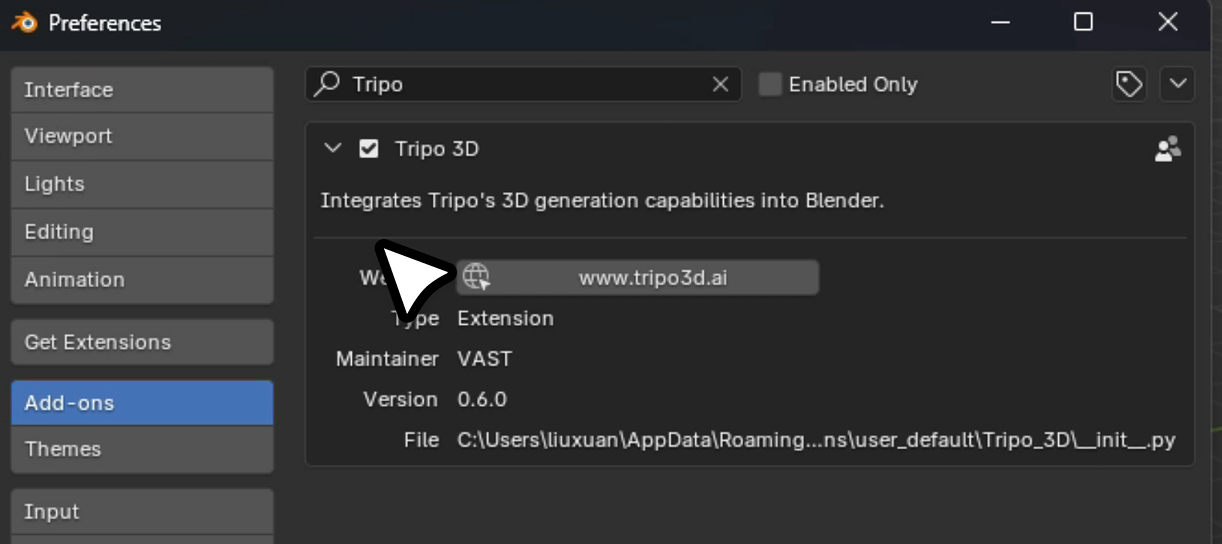
Quando instalado corretamente, você verá o painel Tripo no Blender.
Passo 2: Aquisição da Chave de API
Você precisará de uma chave de API válida para desbloquear os recursos do plugin.
- Visite o Portal do Desenvolvedor Tripo
-
Crie uma Conta ou Faça Login
- Clique em
Start Building - Faça login com suas credenciais
- Clique em
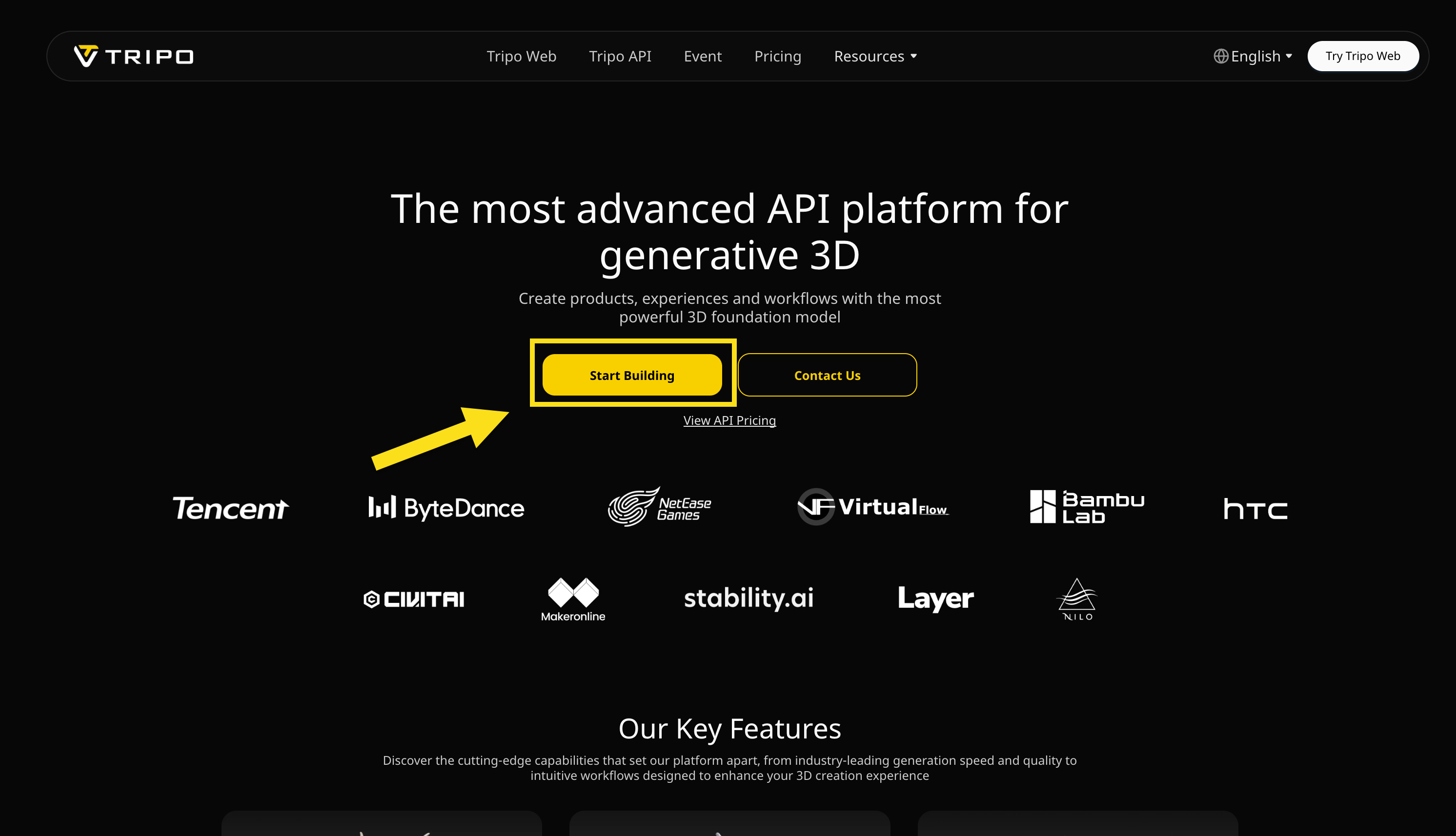
- Gere uma Nova Chave de API
- Navegue até Chaves de API
- Selecione Criar Nova Chave
- Dê um nome reconhecível à chave
- Copie a string da chave de API gerada
- Mantenha esta chave acessível para as próximas etapas de configuração.
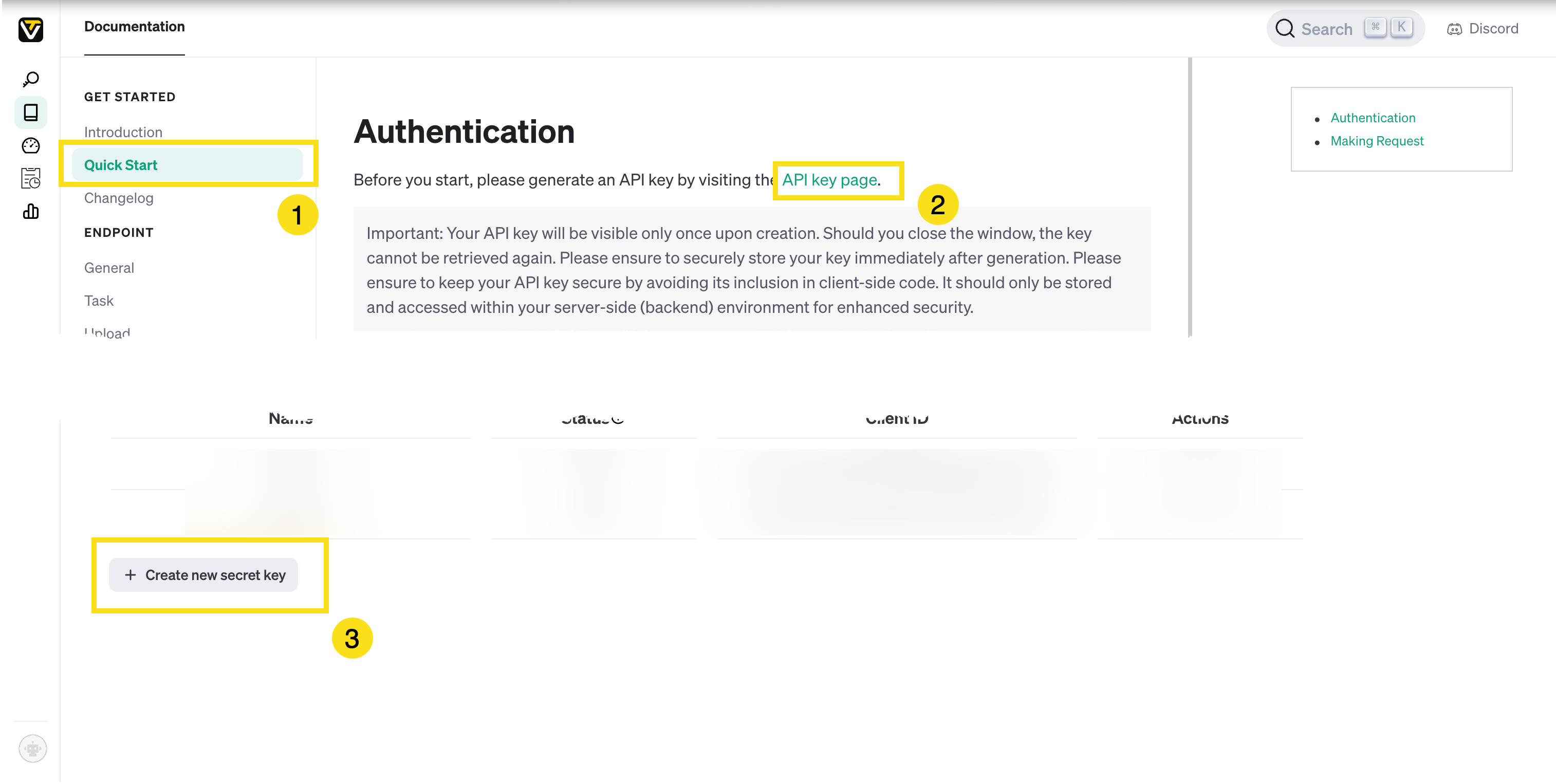
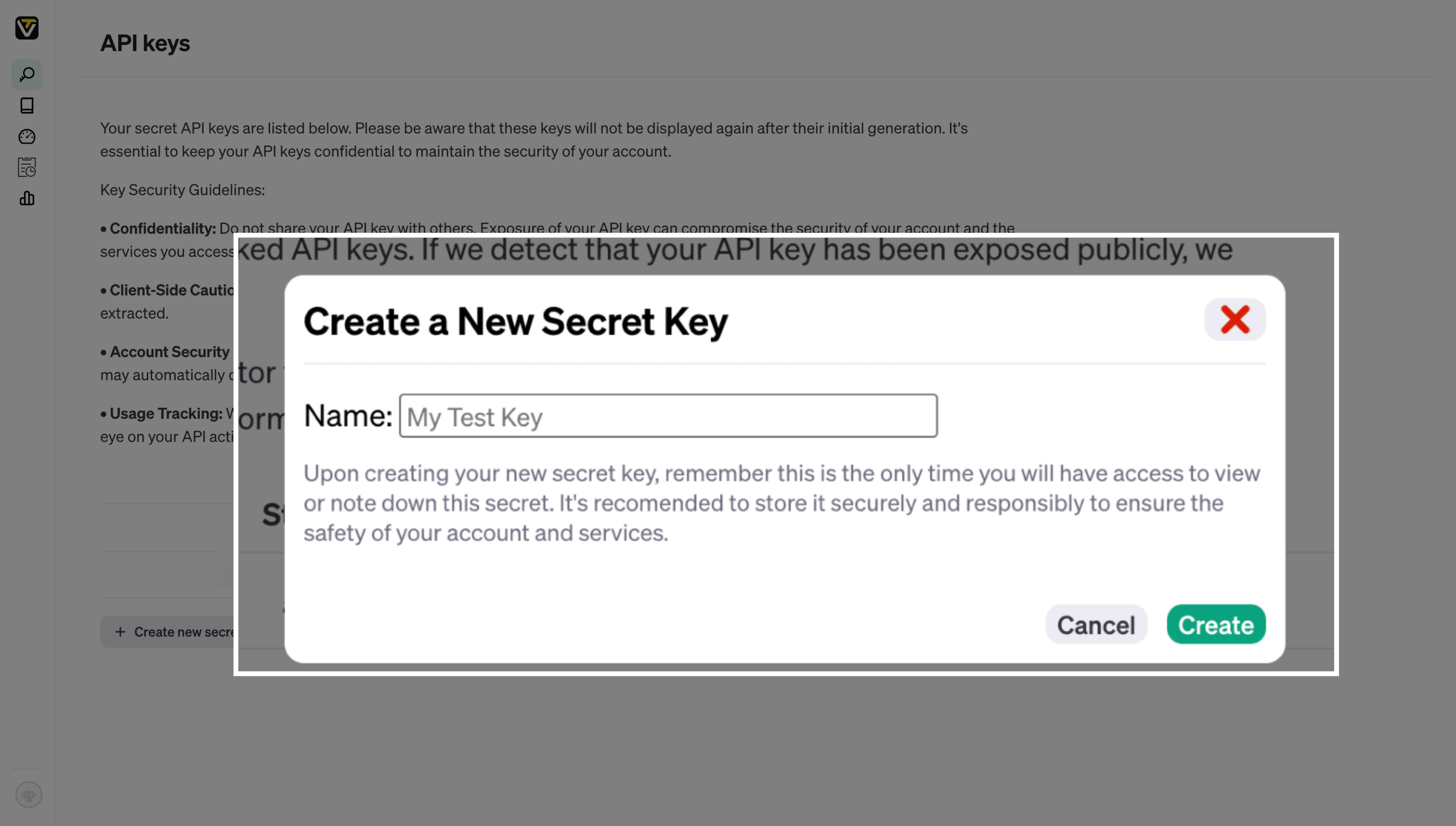
Passo 3: Configuração do Blender
- Pressione N na Visualização 3D no Blender para abrir o painel lateral.
- Localize o Painel Tripo
- Cole sua Chave de API
- Clique em Start MCP Server
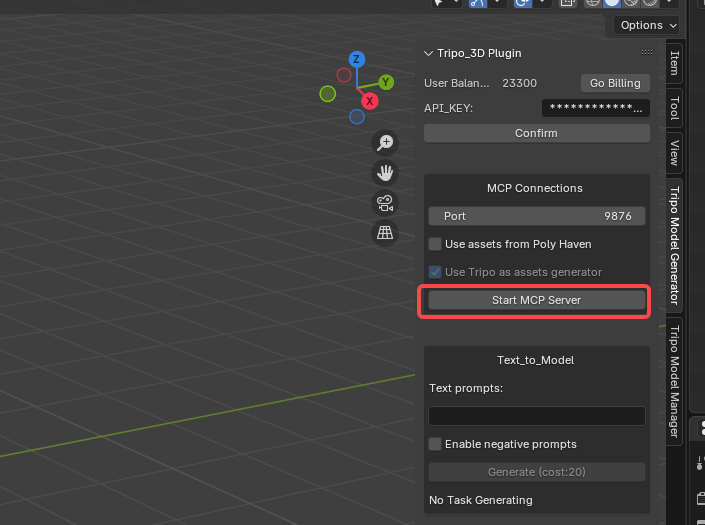
Passo 4: Configuração do Servidor MCP
O servidor MCP é a ponte entre o Blender e outras ferramentas, como o Cursor.
- Pressione Win+R, digite cmd e pressione Enter.
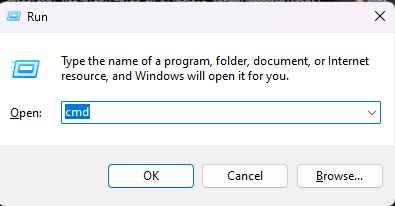
- Execute esta etapa (você pode pular se o UV já estiver instalado). Consulte a imagem abaixo para obter detalhes. Se você vir um erro como "pip is not recognized as an internal or external command...", certifique-se de que o Python esteja instalado em seu computador e adicionado ao PATH do sistema.
pip install uv
Passo 5: Conexão com o Cursor
O Cursor é um editor de código impulsionado por IA que pode interagir com o servidor MCP para tarefas avançadas de design e codificação 3D.
- Abra o Cursor -> Configurações -> Configuração do MCP
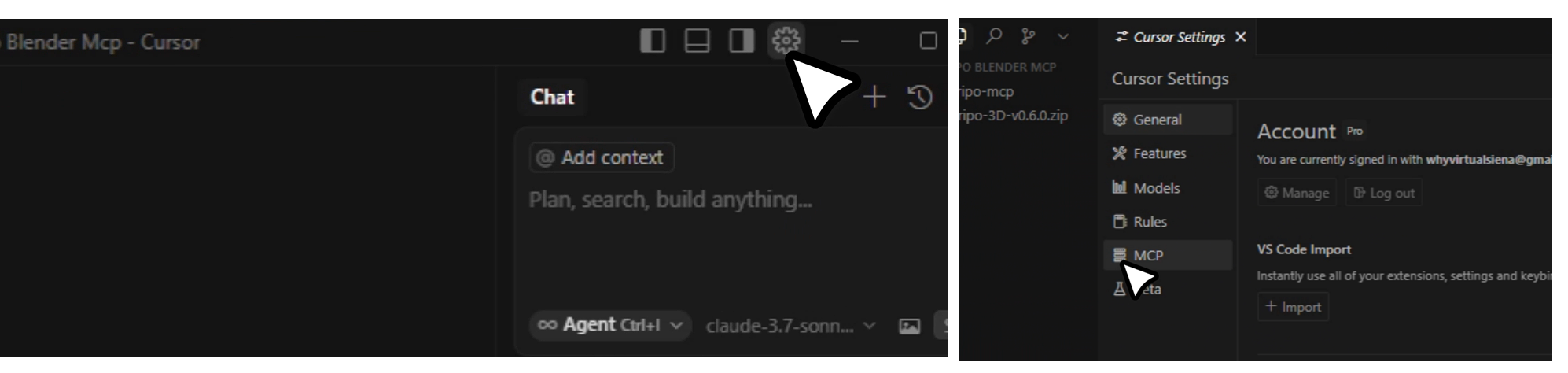
- Clique em Add new global MCP Server e cole:
{
"mcpServers": {
"tripo-mcp": {
"command": "uvx",
"args": [
"tripo-mcp"
]
}
}
}
- Habilite o Endpoint
- Assim que a configuração estiver concluída, alterne para "enabled" (ativado). Se a luz ficar verde e você vir a lista MCP_tools, está tudo pronto. (Se não conectar, tente verificar se seu proxy está no modo global.)
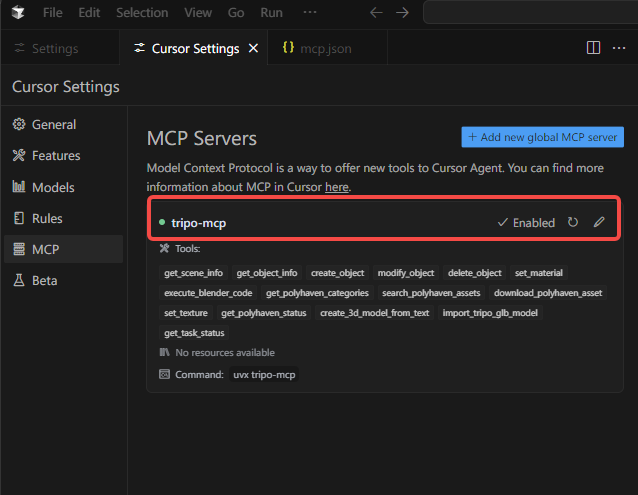
Instruções de Uso
Após configurar o servidor MCP e o Cursor, você pode começar a usar o Tripo dentro do Cursor. Para melhores resultados, mude o Agente para claude-3.7-sonnet.
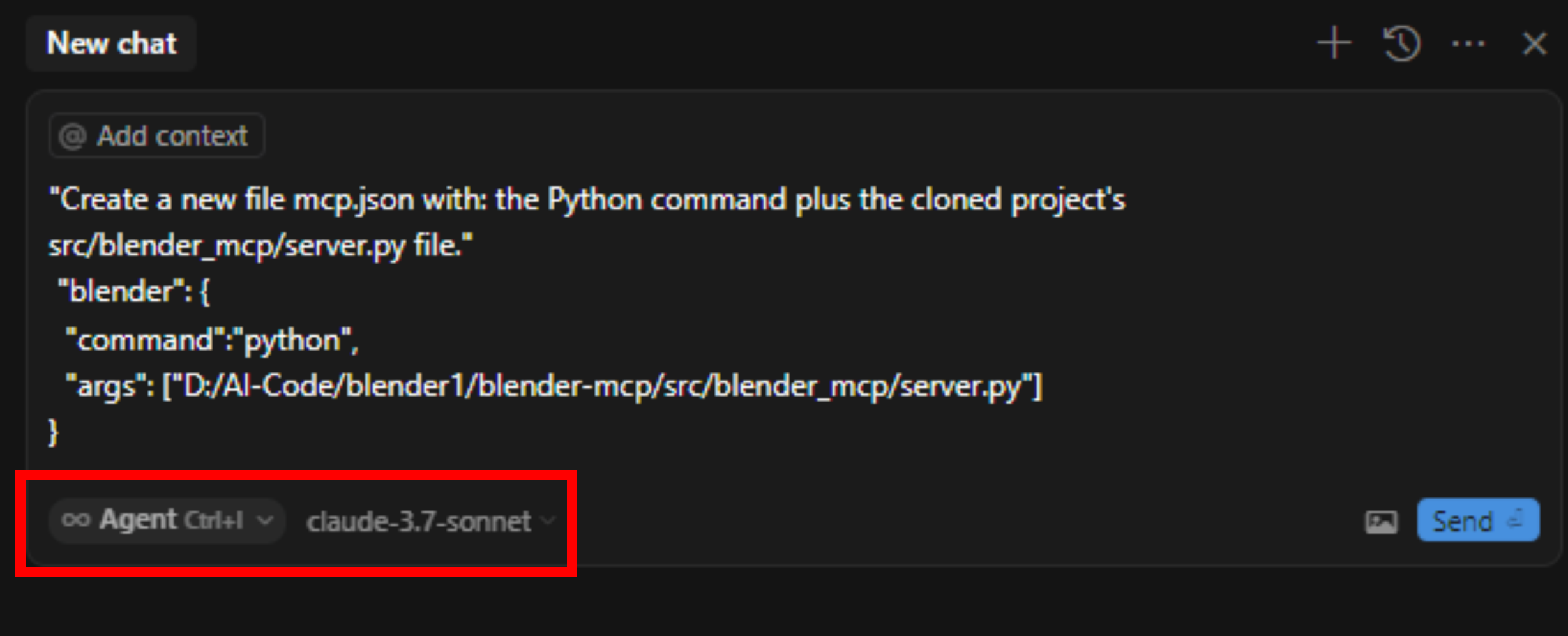
Inicie uma Nova Conversa no Cursor
Insira os comandos ou instruções que você deseja que a IA processe.
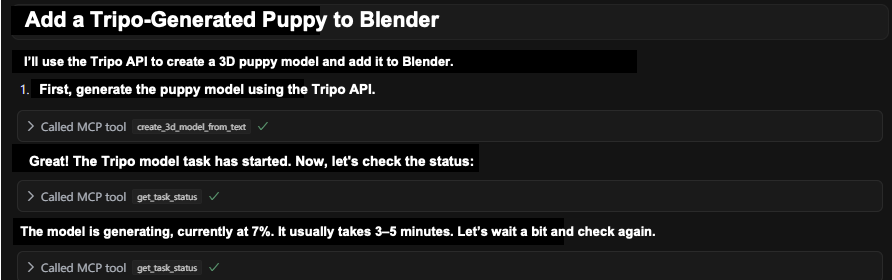

Tipos de Prompt
1. Para Requisitos Breves
Quando você tem um pedido curto, mas deseja uma solução altamente detalhada, use um prompt semelhante a:
Embora meus requisitos sejam breves, você é inteligente o suficiente para desenvolver um plano de design completo e profissional.
2. Para Resolução Autônoma de Problemas
Se você deseja que a IA analise limitações, otimize o layout e explore melhorias sem orientação explícita, use um prompt semelhante a:
Analise as restrições do projeto, otimize a hierarquia visual, proponha melhorias e implemente sua própria estratégia para desenvolver um projeto de classe mundial.
Ao misturar essas estratégias, você pode se beneficiar de soluções contextuais que atendem a requisitos simples ou complexos.
Conclusão
Ao instalar o plugin Tripo, adquirir uma chave de API, configurar o Blender, configurar o servidor MCP, conectar-se ao Cursor e usar prompts estratégicos, você pode aumentar significativamente seu fluxo de trabalho de design 3D. Essa integração reduz o trabalho repetitivo, garante uma comunicação mais suave entre as ferramentas e libera sua criatividade para tarefas de maior valor.
Dê o próximo passo em seu fluxo de trabalho 3D seguindo as etapas deste guia. Se precisar de mais ajuda ou quiser explorar recursos adicionais, consulte os fóruns da comunidade para obter insights mais aprofundados.
Explore Mais
- Gerador de Texto 3D
- Ideias para Impressão 3D
- Modelos 3D
- Melhores Ativos 2D Gratuitos
- Gerador de Modelo 3D
Advancing 3D generation to new heights
moving at the speed of creativity, achieving the depths of imagination.

